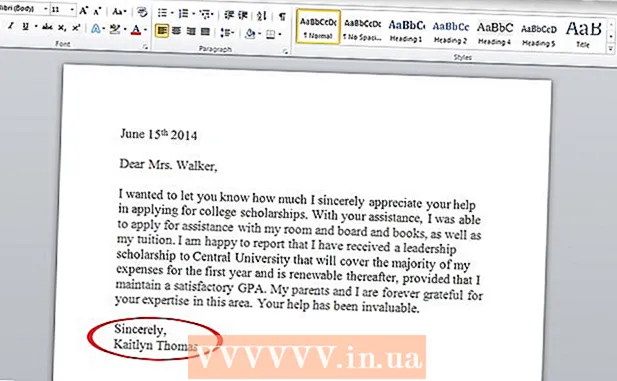লেখক:
Judy Howell
সৃষ্টির তারিখ:
3 জুলাই 2021
আপডেটের তারিখ:
1 জুলাই 2024

কন্টেন্ট
- পদক্ষেপ
- 4 এর 1 পদ্ধতি: একটি নতুন নম্বর যুক্ত করুন
- 4 এর 2 পদ্ধতি: আপনার পুরানো নম্বরটি মুছুন
- পদ্ধতি 4 এর 3: ম্যানুয়ালি আপনার ডিভাইসে একটি যাচাইকরণ কোড প্রেরণ করুন
- 4 এর 4 পদ্ধতি: আপনার অ্যাকাউন্টটি পুনরুদ্ধার করুন
- পরামর্শ
এই নিবন্ধটি আপনাকে শেখাবে যে কোনও আইফোন বা আইপ্যাডে আপনার অ্যাপল আইডির জন্য আপনার বিশ্বস্ত সংখ্যাগুলির তালিকায় একটি নতুন নম্বর কীভাবে যুক্ত করবেন এবং কীভাবে আপনার অ্যাকাউন্টের জন্য আপনার পুরানো নম্বরটি মুছবেন। একটি বিশ্বস্ত নম্বর দ্বি-পদক্ষেপ যাচাইকরণে ব্যবহৃত হয়। আপনি যখন আপনার অ্যাপল আইডি দিয়ে কোনও ডিভাইসে সাইন ইন করেন, পাঠ্য বার্তা বা কলের মাধ্যমে আপনার বিশ্বস্ত নম্বরে একটি যাচাইকরণ কোড পাঠানো হয়। আপনার অ্যাপল আইডি দিয়ে সাইন ইন করতে আপনাকে অবশ্যই আপনার ডিভাইসে এই যাচাইকরণ কোডটি প্রবেশ করতে হবে।
পদক্ষেপ
4 এর 1 পদ্ধতি: একটি নতুন নম্বর যুক্ত করুন
 সেটিংস অ্যাপ্লিকেশনটি খুলুন
সেটিংস অ্যাপ্লিকেশনটি খুলুন  সেটিংসের শীর্ষে, আপনার অ্যাপল আইডি টিপুন। আপনার অ্যাপল আইডি নাম এবং চিত্রটি সেটিংস মেনুটির শীর্ষে তালিকাবদ্ধ রয়েছে। অ্যাপল আইডি মেনু খুলতে আপনার নামটি এখানে টিপুন।
সেটিংসের শীর্ষে, আপনার অ্যাপল আইডি টিপুন। আপনার অ্যাপল আইডি নাম এবং চিত্রটি সেটিংস মেনুটির শীর্ষে তালিকাবদ্ধ রয়েছে। অ্যাপল আইডি মেনু খুলতে আপনার নামটি এখানে টিপুন।  টিপুন পাসওয়ার্ড ও সুরক্ষা অ্যাপল আইডি মেনুতে। এটি আপনার অ্যাকাউন্টের জন্য একটি নতুন পৃষ্ঠায় সুরক্ষা বিকল্পগুলি খুলবে।
টিপুন পাসওয়ার্ড ও সুরক্ষা অ্যাপল আইডি মেনুতে। এটি আপনার অ্যাকাউন্টের জন্য একটি নতুন পৃষ্ঠায় সুরক্ষা বিকল্পগুলি খুলবে। - আপনাকে এই মেনুটি অ্যাক্সেস করতে আপনার অ্যাপল আইডিটির পাসওয়ার্ড প্রবেশ করতে এবং নিশ্চিত করতে বলা হতে পারে।
 টিপুন সম্পাদনা করুন "বিশ্বাসযোগ্য টেলিফোন নম্বর" শিরোনামের পাশে। এই বিকল্পটি আপনার পর্দার ডানদিকে নীল বর্ণগুলিতে। এখানে আপনি একটি নতুন নম্বর যুক্ত করতে এবং পুরানো নম্বরগুলি মুছতে পারেন।
টিপুন সম্পাদনা করুন "বিশ্বাসযোগ্য টেলিফোন নম্বর" শিরোনামের পাশে। এই বিকল্পটি আপনার পর্দার ডানদিকে নীল বর্ণগুলিতে। এখানে আপনি একটি নতুন নম্বর যুক্ত করতে এবং পুরানো নম্বরগুলি মুছতে পারেন।  টিপুন একটি বিশ্বস্ত ফোন নম্বর যুক্ত করুন. এটি "ফোন নম্বর যুক্ত করুন" শিরোনামে একটি নতুন পৃষ্ঠা খুলবে। পুরানোটি মুছতে পারার আগে আপনাকে অবশ্যই এখানে নতুন নম্বর যুক্ত করতে হবে।
টিপুন একটি বিশ্বস্ত ফোন নম্বর যুক্ত করুন. এটি "ফোন নম্বর যুক্ত করুন" শিরোনামে একটি নতুন পৃষ্ঠা খুলবে। পুরানোটি মুছতে পারার আগে আপনাকে অবশ্যই এখানে নতুন নম্বর যুক্ত করতে হবে। - আপনি যদি একটি পাসকোড ব্যবহার করছেন, আপনি চালিয়ে যাওয়ার আগে আপনাকে অবশ্যই এটি প্রবেশ করতে হবে।
 আপনি যে ফোন নম্বরটি যুক্ত করতে চান তা প্রবেশ করুন। "নম্বর" ক্ষেত্রটি টিপুন এবং আপনি যে ফোন নম্বরটি যুক্ত করতে চান তা প্রবেশ করুন।
আপনি যে ফোন নম্বরটি যুক্ত করতে চান তা প্রবেশ করুন। "নম্বর" ক্ষেত্রটি টিপুন এবং আপনি যে ফোন নম্বরটি যুক্ত করতে চান তা প্রবেশ করুন। - আপনি ফর্মের শীর্ষে সঠিক দেশের কোডটি নির্বাচন করেছেন তা নিশ্চিত করুন।
 আপনি কীভাবে যাচাইকরণ কোডটি পেতে চান তা নির্বাচন করুন। একবার আপনি একটি ফোন নম্বর যুক্ত করার পরে, আপনাকে অ্যাপল থেকে 6-সংখ্যার যাচাইকরণ কোড প্রবেশ করে এটি যাচাই করতে হবে।
আপনি কীভাবে যাচাইকরণ কোডটি পেতে চান তা নির্বাচন করুন। একবার আপনি একটি ফোন নম্বর যুক্ত করার পরে, আপনাকে অ্যাপল থেকে 6-সংখ্যার যাচাইকরণ কোড প্রবেশ করে এটি যাচাই করতে হবে। - আপনি এখানে "এসএমএস" বা "কল" নির্বাচন করতে পারেন। আপনি যা যা নির্বাচন করুন না কেন, আপনি একই যাচাইকরণ কোডটি পাবেন।
 উপরের ডানদিকে টিপুন প্রেরণ. এটি আপনার ফোন নম্বরটি নিশ্চিত করবে এবং 6-সংখ্যার যাচাইকরণ কোডটি প্রেরণ করবে।
উপরের ডানদিকে টিপুন প্রেরণ. এটি আপনার ফোন নম্বরটি নিশ্চিত করবে এবং 6-সংখ্যার যাচাইকরণ কোডটি প্রেরণ করবে।  আপনার যাচাই কোড লিখুন. এটি আপনার নতুন ফোন নম্বরটি নিশ্চিত করবে এবং এটি আপনার অ্যাপল আইডি অ্যাকাউন্টে বিশ্বস্ত নম্বরগুলির তালিকায় যুক্ত করবে।
আপনার যাচাই কোড লিখুন. এটি আপনার নতুন ফোন নম্বরটি নিশ্চিত করবে এবং এটি আপনার অ্যাপল আইডি অ্যাকাউন্টে বিশ্বস্ত নম্বরগুলির তালিকায় যুক্ত করবে। - আপনার নতুন নম্বরটি নিশ্চিত হয়ে গেলে, আপনাকে "পাসওয়ার্ড এবং সুরক্ষা" পৃষ্ঠাতে নেওয়া হবে।
4 এর 2 পদ্ধতি: আপনার পুরানো নম্বরটি মুছুন
 টিপুন সম্পাদনা করুন "বিশ্বাসযোগ্য ফোন নম্বর" এর পরে। একটি নতুন নম্বর যুক্ত করার পরে, আপনি আপনার বিশ্বস্ত সংখ্যাগুলির তালিকা থেকে আপনার পুরানো নম্বরটি সরাতে পারেন।
টিপুন সম্পাদনা করুন "বিশ্বাসযোগ্য ফোন নম্বর" এর পরে। একটি নতুন নম্বর যুক্ত করার পরে, আপনি আপনার বিশ্বস্ত সংখ্যাগুলির তালিকা থেকে আপনার পুরানো নম্বরটি সরাতে পারেন।  আইকন টিপুন
আইকন টিপুন  লাল বোতাম টিপুন অপসারণ ফোন নম্বর পরে। আপনি আইকনে ক্লিক করলে ডানদিকে এই বোতামটি উপস্থিত হবে
লাল বোতাম টিপুন অপসারণ ফোন নম্বর পরে। আপনি আইকনে ক্লিক করলে ডানদিকে এই বোতামটি উপস্থিত হবে  কনফার্মেশন পপআপে, টিপুন অপসারণ. এটি আপনার অ্যাকাউন্ট থেকে এবং আপনার বিশ্বস্ত ফোন নম্বরগুলির তালিকা থেকে নির্বাচিত ফোন নম্বরটি সরিয়ে ফেলবে।
কনফার্মেশন পপআপে, টিপুন অপসারণ. এটি আপনার অ্যাকাউন্ট থেকে এবং আপনার বিশ্বস্ত ফোন নম্বরগুলির তালিকা থেকে নির্বাচিত ফোন নম্বরটি সরিয়ে ফেলবে।
পদ্ধতি 4 এর 3: ম্যানুয়ালি আপনার ডিভাইসে একটি যাচাইকরণ কোড প্রেরণ করুন
 সেটিংস অ্যাপ্লিকেশনটি খুলুন
সেটিংস অ্যাপ্লিকেশনটি খুলুন  আপনার নাম টিপুন। এটি সেটিংস মেনুতে শীর্ষে এবং আপনি নিজের অ্যাকাউন্টের জন্য যে প্রোফাইল চিত্রটি বেছে নিয়েছেন তার পাশেই। এটি অ্যাপল আইডি মেনুটি নিয়ে আসবে।
আপনার নাম টিপুন। এটি সেটিংস মেনুতে শীর্ষে এবং আপনি নিজের অ্যাকাউন্টের জন্য যে প্রোফাইল চিত্রটি বেছে নিয়েছেন তার পাশেই। এটি অ্যাপল আইডি মেনুটি নিয়ে আসবে।  টিপুন পাসওয়ার্ড ও সুরক্ষা. এটি অ্যাপল আইডি মেনুটির শীর্ষ থেকে দ্বিতীয় বিকল্প। এটি পাসওয়ার্ড ও সুরক্ষা মেনু প্রদর্শন করবে।
টিপুন পাসওয়ার্ড ও সুরক্ষা. এটি অ্যাপল আইডি মেনুটির শীর্ষ থেকে দ্বিতীয় বিকল্প। এটি পাসওয়ার্ড ও সুরক্ষা মেনু প্রদর্শন করবে।  টিপুন যাচাইকরণ কোড পান. এটি পাসওয়ার্ড ও সুরক্ষা মেনুতে সর্বশেষ বিকল্প। আপনি কোনও নতুন ডিভাইস বা পরিষেবাতে আপনার অ্যাপল আইডি দিয়ে সাইন ইন করতে এই কোডটি ব্যবহার করতে পারেন।
টিপুন যাচাইকরণ কোড পান. এটি পাসওয়ার্ড ও সুরক্ষা মেনুতে সর্বশেষ বিকল্প। আপনি কোনও নতুন ডিভাইস বা পরিষেবাতে আপনার অ্যাপল আইডি দিয়ে সাইন ইন করতে এই কোডটি ব্যবহার করতে পারেন।
4 এর 4 পদ্ধতি: আপনার অ্যাকাউন্টটি পুনরুদ্ধার করুন
 যাও https://appleid.apple.com একটি ইন্টারনেট ব্রাউজারে। আপনি কোনও পিসি বা ম্যাকের যে কোনও ইন্টারনেট ব্রাউজার ব্যবহার করতে পারেন।
যাও https://appleid.apple.com একটি ইন্টারনেট ব্রাউজারে। আপনি কোনও পিসি বা ম্যাকের যে কোনও ইন্টারনেট ব্রাউজার ব্যবহার করতে পারেন।  আপনার অ্যাপল আইডি দিয়ে সাইন ইন করুন। আপনার অ্যাকাউন্টে সাইন ইন করতে আপনার অ্যাপল আইডির সাথে সম্পর্কিত ইমেল ঠিকানা এবং পাসওয়ার্ড লিখুন। চালিয়ে যেতে আপনার ইমেল ঠিকানা এবং পাসওয়ার্ডের ডানদিকে তীরটি ক্লিক করুন।
আপনার অ্যাপল আইডি দিয়ে সাইন ইন করুন। আপনার অ্যাকাউন্টে সাইন ইন করতে আপনার অ্যাপল আইডির সাথে সম্পর্কিত ইমেল ঠিকানা এবং পাসওয়ার্ড লিখুন। চালিয়ে যেতে আপনার ইমেল ঠিকানা এবং পাসওয়ার্ডের ডানদিকে তীরটি ক্লিক করুন। - আপনি যদি নিজের অ্যাপল আইডি বা পাসওয়ার্ডটি মনে করতে না পারেন তবে সাইন ইন করতে আপনি যে লাইনগুলি ব্যবহার করছেন তার নীচে "অ্যাপল আইডি বা পাসওয়ার্ড ভুলে গেছেন?" এ ক্লিক করুন। আপনি হয় আপনার অ্যাপল আইডি ইমেল ঠিকানা প্রবেশ করুন এবং আপনার পাসওয়ার্ডটি পুনরায় সেট করতে পারেন, বা "লুকআপ" ক্লিক করুন এবং আপনার অ্যাপল আইডি সন্ধান করার চেষ্টা করতে পারেন।
 ক্লিক করুন একটি যাচাইকরণ কোডটি পান নি?. আপনার যদি আপনার বিশ্বস্ত ডিভাইসে অ্যাক্সেস না থাকে তবে আরও বিকল্পের জন্য "যাচাইকরণ কোডটি পান নি?" ক্লিক করুন।
ক্লিক করুন একটি যাচাইকরণ কোডটি পান নি?. আপনার যদি আপনার বিশ্বস্ত ডিভাইসে অ্যাক্সেস না থাকে তবে আরও বিকল্পের জন্য "যাচাইকরণ কোডটি পান নি?" ক্লিক করুন।  ক্লিক করুন আরও বিকল্প. এটি "i" সহ আইকনের নীচে। এটি আপনার অ্যাকাউন্টটি পুনরুদ্ধার করতে বিকল্পগুলি প্রদর্শন করবে।
ক্লিক করুন আরও বিকল্প. এটি "i" সহ আইকনের নীচে। এটি আপনার অ্যাকাউন্টটি পুনরুদ্ধার করতে বিকল্পগুলি প্রদর্শন করবে।  আপনার বিশ্বস্ত ফোন নম্বর প্রবেশ করুন এবং ক্লিক করুন আরও. আপনি নিজের ফোন নম্বরটি যে বারটি প্রবেশ করেন সেই বারের উপরে আপনার বিশ্বস্ত ফোন নম্বরটির শেষ দুটি অঙ্ক প্রদর্শিত হবে। বারে ফোন নম্বর লিখুন এবং "পরবর্তী" টিপুন।
আপনার বিশ্বস্ত ফোন নম্বর প্রবেশ করুন এবং ক্লিক করুন আরও. আপনি নিজের ফোন নম্বরটি যে বারটি প্রবেশ করেন সেই বারের উপরে আপনার বিশ্বস্ত ফোন নম্বরটির শেষ দুটি অঙ্ক প্রদর্শিত হবে। বারে ফোন নম্বর লিখুন এবং "পরবর্তী" টিপুন।  "আপনার কোনও একটি ডিভাইস অ্যাক্সেস করতে পারবেন না" এর অধীনে ক্লিক করুন আরও. আপনি যদি নিজের বিশ্বস্ত নম্বর, বা অন্য কোনও ডিভাইস সহ ডিভাইসটি অ্যাক্সেস করতে না পারেন তবে নীচে বিকল্পটির নীচে "চালিয়ে যান" টিপুন।
"আপনার কোনও একটি ডিভাইস অ্যাক্সেস করতে পারবেন না" এর অধীনে ক্লিক করুন আরও. আপনি যদি নিজের বিশ্বস্ত নম্বর, বা অন্য কোনও ডিভাইস সহ ডিভাইসটি অ্যাক্সেস করতে না পারেন তবে নীচে বিকল্পটির নীচে "চালিয়ে যান" টিপুন। - আপনি যদি নিজের আইওএস ডিভাইসটি অ্যাক্সেস করতে পারেন তবে পদ্ধতি 1 তে বর্ণিত পদ্ধতিগুলি ব্যবহার করুন এবং আপনার ডিভাইসে একটি বিশ্বস্ত নম্বর লিখুন। যদি আপনার ডিভাইসটি যাচাইকরণ কোডটি গ্রহণ করতে না পারে তবে আপনার ডিভাইসে একটি যাচাইকরণ কোড পাওয়ার জন্য পদ্ধতি 3 তে বর্ণিত পদক্ষেপগুলি ব্যবহার করুন।
 ক্লিক করুন যাহাই হউক না কেন অব্যাহত. এই পৃষ্ঠাটি আপনাকে অবহিত করে যে আপনার ডিভাইসগুলি আপডেট না করে আপনার ফোন নম্বর আপডেট করার জন্য একটি অপেক্ষার সময়কাল রয়েছে। আপনি যদি চালিয়ে যেতে চান তবে "চালিয়ে যান" এ ক্লিক করুন।
ক্লিক করুন যাহাই হউক না কেন অব্যাহত. এই পৃষ্ঠাটি আপনাকে অবহিত করে যে আপনার ডিভাইসগুলি আপডেট না করে আপনার ফোন নম্বর আপডেট করার জন্য একটি অপেক্ষার সময়কাল রয়েছে। আপনি যদি চালিয়ে যেতে চান তবে "চালিয়ে যান" এ ক্লিক করুন।  আপনার অ্যাপল আইডি সহ ক্রেডিট কার্ডটি নিশ্চিত করুন। আপনার নিবন্ধিত ক্রেডিট কার্ডের শেষ চারটি সংখ্যা পৃষ্ঠার শীর্ষে প্রদর্শিত হবে। সেই উদ্দেশ্যে সরবরাহ করা লাইনে পুরো কার্ড নম্বর, মেয়াদোত্তীকরণের তারিখ এবং সুরক্ষা কোড দিন।
আপনার অ্যাপল আইডি সহ ক্রেডিট কার্ডটি নিশ্চিত করুন। আপনার নিবন্ধিত ক্রেডিট কার্ডের শেষ চারটি সংখ্যা পৃষ্ঠার শীর্ষে প্রদর্শিত হবে। সেই উদ্দেশ্যে সরবরাহ করা লাইনে পুরো কার্ড নম্বর, মেয়াদোত্তীকরণের তারিখ এবং সুরক্ষা কোড দিন। - আপনার যদি নিবন্ধিত কার্ডে অ্যাক্সেস না থাকে তবে "এই কার্ডটি অ্যাক্সেস করতে পারবেন না" ক্লিক করুন।
 আপনার কাছে পৌঁছানো যেতে পারে এমন একটি ফোন নম্বর প্রবেশ করান। উপরের ড্রপ-ডাউন মেনু থেকে আপনি যে দেশটি বাস করছেন সেখানটি নির্বাচন করুন এবং উপযুক্ত লাইনে আপনার ফোন নম্বরটি প্রবেশ করুন।
আপনার কাছে পৌঁছানো যেতে পারে এমন একটি ফোন নম্বর প্রবেশ করান। উপরের ড্রপ-ডাউন মেনু থেকে আপনি যে দেশটি বাস করছেন সেখানটি নির্বাচন করুন এবং উপযুক্ত লাইনে আপনার ফোন নম্বরটি প্রবেশ করুন।  "এসএমএস" বা "কল" নির্বাচন করুন এবং ক্লিক করুন আরও. আপনি প্রদত্ত ফোন নম্বরটিতে আপনি নির্দেশাবলী পাবেন। আপনার অ্যাকাউন্টটি পুনরুদ্ধার করতে নির্দেশাবলী অনুসরণ করুন। পুনরুদ্ধার প্রক্রিয়াটি বেশ কয়েক দিন সময় নিতে পারে।
"এসএমএস" বা "কল" নির্বাচন করুন এবং ক্লিক করুন আরও. আপনি প্রদত্ত ফোন নম্বরটিতে আপনি নির্দেশাবলী পাবেন। আপনার অ্যাকাউন্টটি পুনরুদ্ধার করতে নির্দেশাবলী অনুসরণ করুন। পুনরুদ্ধার প্রক্রিয়াটি বেশ কয়েক দিন সময় নিতে পারে।
পরামর্শ
- আপনি আপনার অ্যাপল আইডি অ্যাকাউন্টে একাধিক বিশ্বস্ত নম্বর সংরক্ষণ করতে পারেন। দ্বিতীয় লাইন যুক্ত করার সময় আপনাকে নিজের পুরানো নম্বরটি মুছতে হবে না।